Vous souhaitez créer une carte d'invitation dans Adobe Illustrator ? Si vous êtes un organisateur d'événements, les invités aiment avoir un rappel de l'importance de leur présence pour l'hôte de l'événement ; Et quoi de mieux qu'un carte d'invitation dans Adobe Illustrator qui indique le jour, l'heure et le lieu ?
Pour cette raison, ici vous nous allons vous apprendre à faire une carte d'invitation de la manière la plus simple et la plus rapide, en appliquant des techniques de conception numérique simples. Sans plus tarder, commençons.
Plan de travail pour une carte d'invitation dans Adobe Illustrator
La première chose à faire est de créer un document en cliquant sur l'option "Fichier" située dans la barre supérieure, puis en cliquant sur sur l'option qui dit "Nouveau". En conséquence, une fenêtre s'ouvrira dans laquelle vous devrez sélectionner l'option "Presse". É sta indiquera les différentes dimensions du dessin que le programme a. Ici, vous choisirez celui qui convient le mieux à vos besoins.
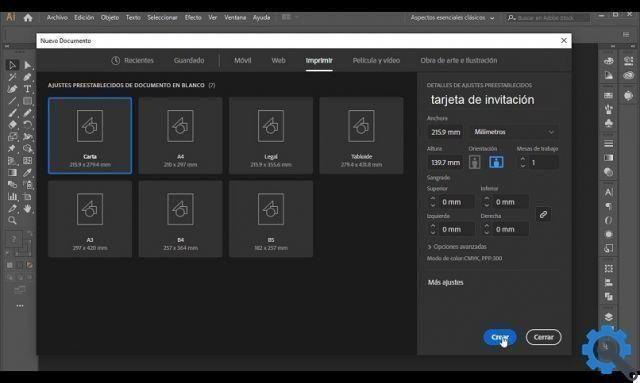
Vous devez également saisir le nom du document ci-dessous : "Détails des paramètres par défaut", puis cliquez sur "créer" et le planche à dessin il s'ouvrira automatiquement.
Utilisez l'outil "chiffres" situé sur la barre de gauche, créez un rectangle qui est posé sur le plan de travail, puis appuyez sur Ctrl + 2 pour le calque que vous finissez par ne pas déplacer pour créer avec la figure ; et dans l'option "couleurs" dans la barre de droite, sélectionnez-en une pour l'arrière-plan.
Cadres décoratifs
Pour réaliser les cadres décoratifs, utilisez l'outil "brosser" sur la barre de gauche ; Avec cela, vous pouvez faire une figure à votre discrétion. Pour fusionner tous les traits, sélectionnez-les tous, faites un clic droit puis cliquez sur "Grouper".
Maintenant, en laissant la touche "Alt" enfoncée, nous allons faire glisser le chiffre 3 fois sur les côtés pour faire des copies, enfin nous les organisons dans les coins du rectangle et pour les corriger à nouveau, appuyez sur Ctrl + 2.
Insertion d'images pour un design professionnel
Pour rendre le design attrayant, vous devez cliquer sur « Fichier » et sélectionner « Ouvrir » ; Là, une fenêtre apparaîtra, vous rechercherez un ou plus d'images à ajouter à la carte d'invitation.
Procédez ensuite à l'adaptation de la taille à vos besoins, en laissant un "clic" fixe dans l'un de ses coins, faites-le glisser vers le centre pour le réduire, ou vers l'extérieur pour l'augmenter. Placez ensuite l'image là où cela vous convient le mieux.
Si vous souhaitez donner une forme attrayante à votre image sur la table de travail, choisissez à nouveau l'option "figure", entrez la forme qui vous convient le mieux adapté à la conception de votre carton d'invitation. Une fois la figure insérée, cliquez depuis l'extérieur du plan de travail.
Vous pouvez même convertir une image en vecteur avec Adobe Illustrator ; Avec cela, vous pouvez créer un objet personnalisé et vectoriel pour décorer votre carte d'invitation.
Ombrer l'image
Pour ombrer la zone de l'image et la figure dans son ensemble, faites un clic droit et sélectionnez " créer un masque d'écrêtage " .
Avec cela, l'image sera dans le limites de la figure. Appuyez enfin sur Control + 2 pour corriger l'opération.
Insertion de texte dans la carte d'invitation
La dernière et la plus importante chose à ajouter est le contenu du texte. Évidemment, nous devons savoir utiliser l'outil de texte dans Adobe Illustrator afin de pouvoir entrer la raison, la date, l'heure et le lieu.
Pour cela, sélectionnez l'option "Texte" située dans la barre de gauche. Placez-le à l'endroit le plus approprié sur le papier pour écrire la phrase. Donc dans l'option " caractère « Situé dans la barre de droite, choisissez la meilleure police et elle sera prête.

En outre, vous pouvez facilement créer des flèches ou des lignes courbes dans Illustrator. Avec cela, vous donnerez la touche finale dont votre carton d'invitation a besoin, pour avoir un style professionnel. Et n'oubliez pas de mettre en mode aperçu ou aperçu dans Illustrator avant d'enregistrer ; de cette façon, vous saurez à quoi ressemblera votre carte d'invitation.
Par conséquent, vous pouvez facilement et rapidement créer n'importe quel type de carte d'invitation dans Adobe Illustrator. Si vous avez aimé cette publication, n'oubliez pas de la partager et de laisser votre commentaire, car votre avis nous motive à vous fournir des informations de qualité.


























